win11电脑桌面记事本的锁屏密码怎么取消掉?
在电脑桌面使用记事本添加记事,固然很方便,不过由于一些记事本资料涉及到隐藏,有些用户会对其进行加密。比如敬业签这款云便签记事本软件,就支持设置锁屏密码,将桌面上记录的记事本内容进行锁定。设置锁屏密码后如果后续不需要了,要怎么清除呢?
下面就以Windows版敬业签为例,告知win11电脑桌面记事本的锁屏密码怎么取消掉。
一、打开敬业签并登录,点击右上角的设置按钮,在弹出的功能选项中点击“设置”;
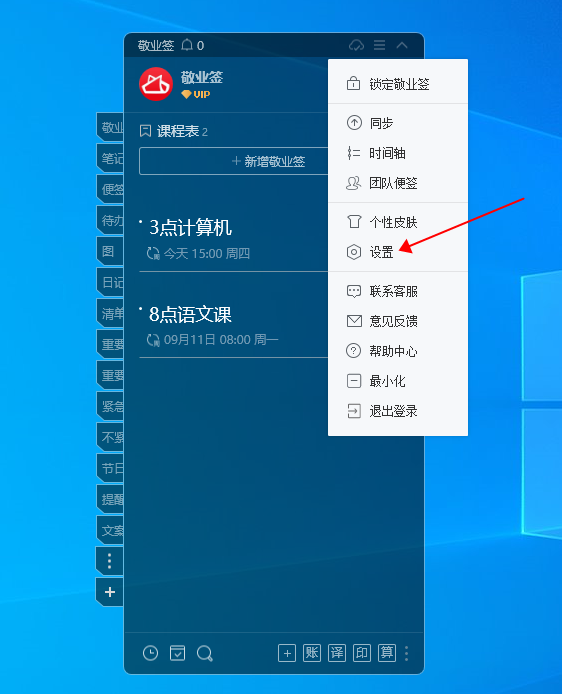
二、弹出系统设置界面,在个人信息设置中找到“锁屏密码”,设置过锁屏密码的,右侧会显示修改密码和清除密码,点击“清除密码”;
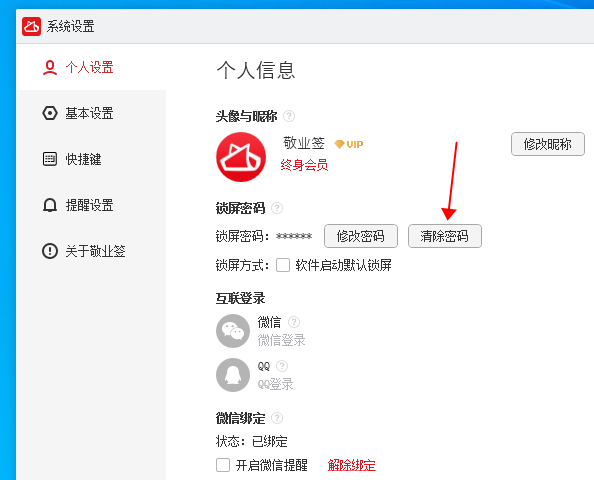
三、显示清除密码小窗口,输入之前设置的锁屏密码,确认无误后点击“确定”;
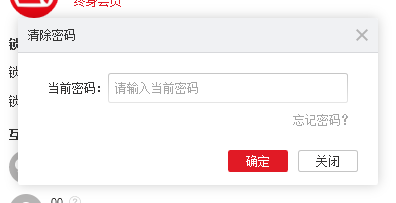
四、提示清除成功,并且锁屏密码状态显示为未设定,即为操作完成。
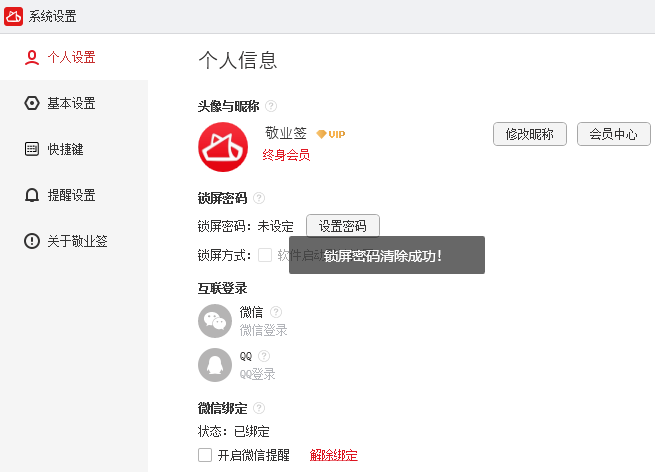
友情提示:如果忘记了之前设置的锁屏密码,可在锁屏界面或清除密码界面点击忘记密码按钮,通过浏览器跳转到网页版,输入账号并点击下一步,使用绑定的手机或邮箱完成验证,重置锁屏密码后再进行清除。
最新发布
相关内容
-
 怎么变换手机便签敬业签的提醒铃声?
怎么变换手机便签敬业签的提醒铃声?
发布时间:2018-07-20 类型:新闻动态 -
 敬业签如何查看已删除的便签内容
敬业签如何查看已删除的便签内容
发布时间:2018-07-21 类型:新闻动态 -
 敬业签怎么把一个便签内容移动到另一个分类中?
敬业签怎么把一个便签内容移动到另一个分类中?
发布时间:2018-07-21 类型:新闻动态 -
 华为手机备忘录中的便签记录怎么导出到电脑
华为手机备忘录中的便签记录怎么导出到电脑
发布时间:2018-07-22 类型:新闻动态 -
 大学生兼职上课两不误,敬业签便签软件来帮你
大学生兼职上课两不误,敬业签便签软件来帮你
发布时间:2018-07-22 类型:新闻动态
推荐
-

-

-

- 哪款桌面便签更加好用?电脑桌面上的好用便签 机阿里山可见度立刻发射机独立开发了解ask等级分类
- 手机提醒信息如何添加照片?怎样在提醒闹钟中添加照片 机阿里山可见度立刻发射机独立开发了解ask等级分类
- 手机备忘录如何导出到电脑里?支持数据导出的备忘录推荐 机阿里山可见度立刻发射机独立开发了解ask等级分类
- 电脑上能弹窗提醒的软件叫什么?如何在桌面设置电脑提醒事项 机阿里山可见度立刻发射机独立开发了解ask等级分类
- 外勤人员应该用哪款提醒软件?能精确提醒工作的软件app 机阿里山可见度立刻发射机独立开发了解ask等级分类
- 如何在电脑桌面设置Ai问答助手?支持互动的桌面便签 机阿里山可见度立刻发射机独立开发了解ask等级分类
- 能给自己制定学习计划软件叫什么?计划待办类软件推荐 机阿里山可见度立刻发射机独立开发了解ask等级分类
热点
标签











